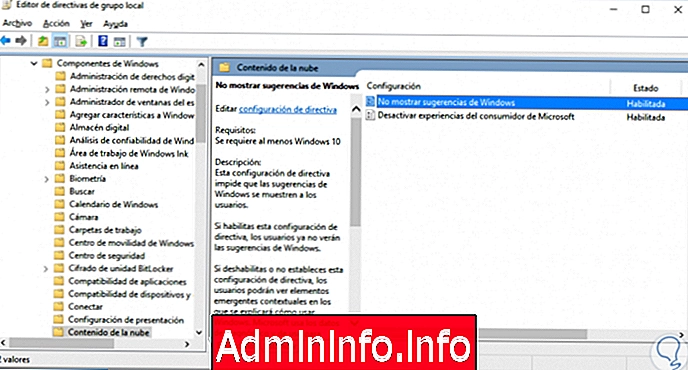
הגרסה החדשה של Windows 10 כוללת שיפורים רבים בהיבטים רבים של המערכת כמו אחסון, מראה, תצורות, גישה וכו ', אך שמנו לב גם למשהו שלא כל המשתמשים פשוט אהבו וזה גורם לדחייה מסוימת, להגדלת האלמנטים. של פרסום . כמו שאנחנו אוהבים לנווט בבטחה, אנחנו רוצים גם שהמחשב שלנו יהיה חף מפריטים שאיננו רוצים.
במקרה של המחשב, מקובל להשתמש באנטי-וירוס בכדי להיות מסוגל לבדוק את כל מה שקורה במחשב שלנו ולחסל את כל מה שנשאר, תמיד נזהר שהם גם לא זדוניים. הדבר המסובך מגיע כאשר מערכת ההפעלה עצמה כוללת אלמנטים שמסבכים את המשימות שלנו ומכאן החשיבות של הדרכה זו. אחת הדוגמאות כמובן שיש לנו כל יום באופק. כל שעליך לעשות הוא לפתוח את תפריט התחל ואנחנו יכולים לראות בצד ימין פרסומות שונות שיכולות להיות מוחלפות על ידי תוכנות או יישומים שימושיים יותר.
הפעם נראה כיצד ניתן להשבית את כל הפרסום הזה במחשבי Windows 10 שלנו.
1. כיצד לעצור הצעות שאנו רואים בתפריט התחל של Windows 10
אנו יכולים להבחין שמרגע שאנחנו לוחצים על כפתור ההתחלה במערכת Windows 10 הבולט ביותר הוא הפרסום שמוצג מעצבן לפעמים מכיוון שהוא תופס מקום מיותר שניתן להשתמש בו לדברים חשובים אחרים. בוא נראה כיצד ניתן להסתיר את הפרסום הזה.
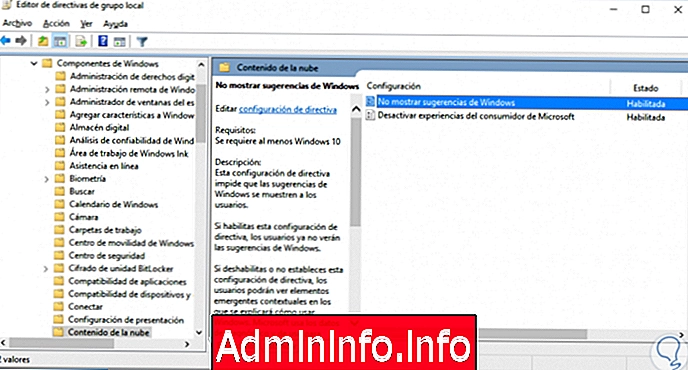
שלב 1
אנו ניגשים לתפריט ההגדרות מתפריט התחלה, נראה את החלון הבא.

שלב 2
שם אנו בוחרים באפשרות ההתאמה האישית והחלון הבא יוצג.
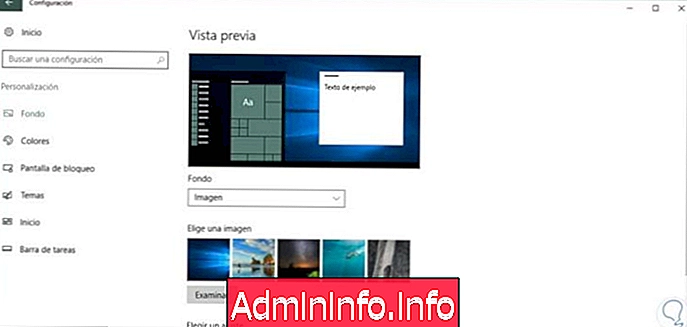
שלב 3
בחלון זה אנו בוחרים באפשרות התחל ונסקור את השורה " הצג הצעות מדי פעם בשורה התחל". כפי שאנו רואים כברירת מחדל היא מופעלת; עלינו ללחוץ על כפתור זה כך שמצבו יושבת ובדרך זו להסתיר את כל הצעות הפרסום בתפריט ההתחלה. בדרך זו אנו מסתירים את ההצעות הללו.
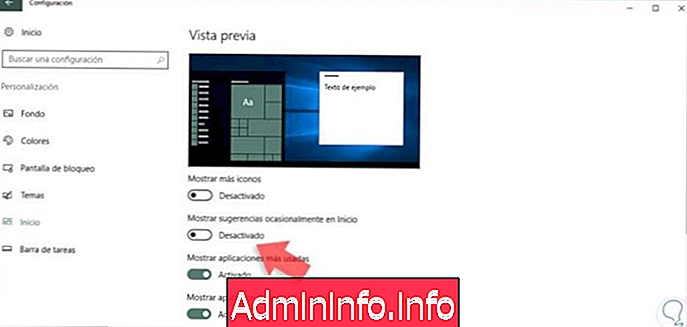
2. כיצד להשבית את המודעות שאנו רואים במסך הנעילה של Windows 10
כפי ששמנו לב, בכל פעם שאנחנו חוסמים את הציוד שלנו אנו יכולים לראות מודעות שונות על המסך עם עצות או הצעות שיכולות להיות גם מעצבנות. כדי להשבית מודעות אלה נשתמש בתהליך הבא.

שלב 1
אנו נכנסים לתפריט התחלה ושם אנו בוחרים הגדרות. בחלון המוצג אנו בוחרים באפשרות ההתאמה האישית ובוחרים בכרטיסיית מסך הנעילה.
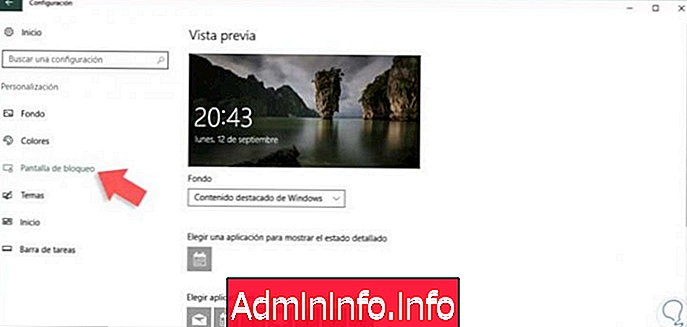
שלב 2
שם עלינו להציג את שדה הרקע ולבחור באפשרות תמונה או מצגת ולא להשאיר את התוכן המוצג של Windows.
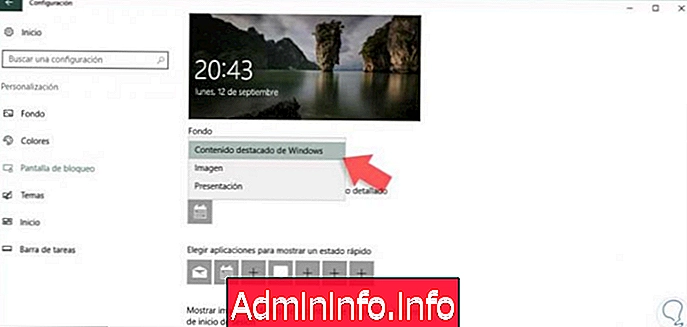
3. השבת התראות וטיפים ב- Windows 10
אפשרות נוספת שנוכל ליישם כדי למחוק פרסום ב- Windows 10 היא על ידי קביעת התצורה של הפרמטרים של ההתראות . לשם כך נעשה את הדברים הבאים.
שלב 1
אנו נכנסים לתפריט התצורה כפי שכבר הזכרנו ובחלון המוצג אנו בוחרים באפשרות מערכת. נראה את החלון הבא.
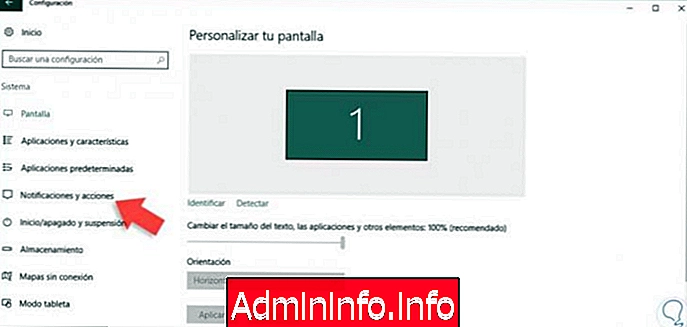
שלב 2
שם עלינו לבחור בכרטיסייה התראות ופעולות ונראה את הדברים הבאים.
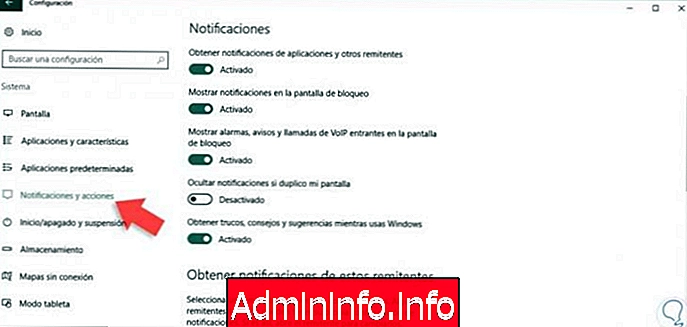
שלב 3
שם אנו מציגים את החלון עד שנמצא את האפשרות "קבל טריקים, טיפים והצעות תוך שימוש בחלונות" שכפי שאנו רואים פעילה כברירת מחדל. לחץ על הכפתור כדי להשבית אותו ובדרך זו להימנע מהצעות פרסום במחשב Windows 10 שלנו.
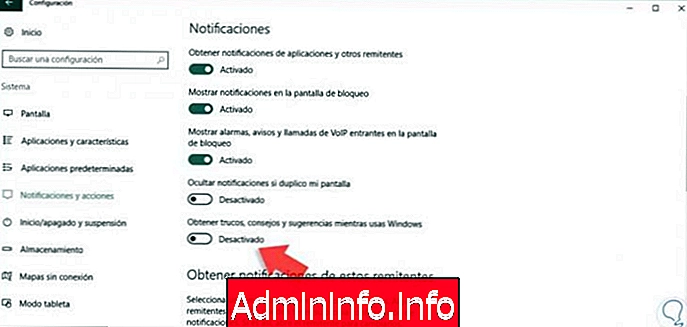
4. עצור את הצעות Cortana בשורת המשימות ב- Windows 10
אנו יודעים שקורטנה היא אחת החדשות המפורסמות ביותר ב- Windows 10 מכיוון שהיא יכולה להיחשב "עוזרת אישית" אך קורטנה יכולה להשיק הצעות שונות בנושאים שאינם חשובים במיוחד.
שלב 1
כדי להשבית את ההצעות הללו ניכנס לתצורת Cortana ונראה את המבנה הבא.
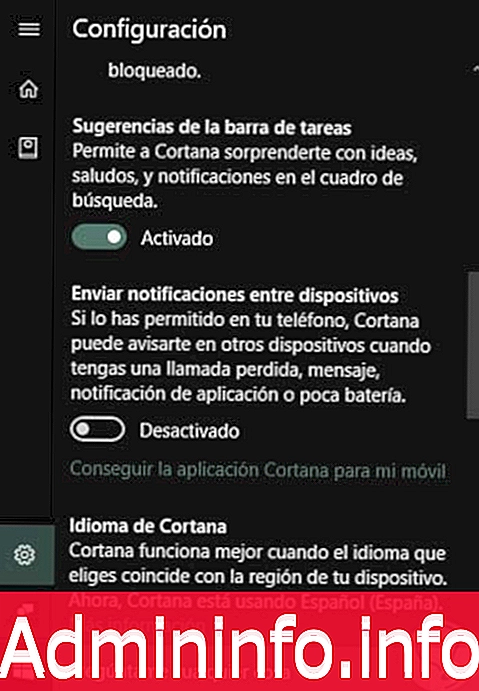
שלב 2
שם אנו מחפשים את האפשרות " הצעות לשורת המשימות" אשר כברירת מחדל פעילה. אנו ממשיכים להשבית אותו על ידי לחיצה עליו ובדרך זו אנו מאפשרים לקורטנה לא לתת לנו הצעות בשורת המשימות.
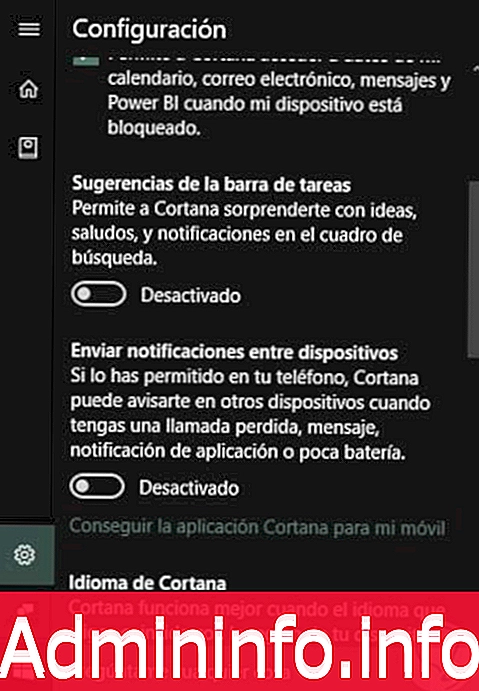
5. הסר התקנות של יישומים ישירות מתפריט ההתחלה של Windows 10
לבסוף נוכל להסיר את ההתקנה של יישומים שנחשבים שאינם מועילים או שאיננו משתמשים בהם ב- Windows 10 ולשם כך עלינו לבצע את הפעולות הבאות. אנו פותחים את תפריט התחל ולחץ לחיצה ימנית על היישום שברצוננו להסיר מהמערכת ובחר באפשרות הסר התקנה.
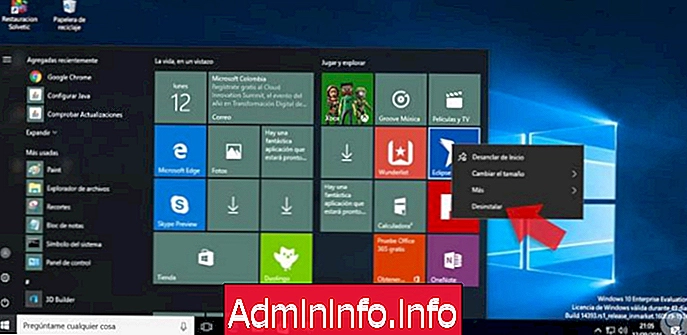
6. השבת מודעות עם מדיניות קבוצתית מקומית של GPO או Windows 10
$config[ads_text6] not foundשלב 1
פתח את חלון הפעלה עם השילוב הבא והקלד את הפקודה שמופיעה לפתיחת החלונית מדיניות קבוצתית:
+ R
gpedit.msc
שלב 2
עבור למסלול הבא במסגרת מכירה זו:
- תצורת ציוד
- תבניות מנהליות
- רכיבי חלונות
- תוכן ענן
שלב 3
כעת הפעל את שתי האפשרויות הבאות. ואז הפעל מחדש והנחיית ה- GPO לפרסום מקומי זו כבר תחול.
- "אל תציג הצעות של Windows"
- "השבת חוויות צרכניות של מיקרוסופט"
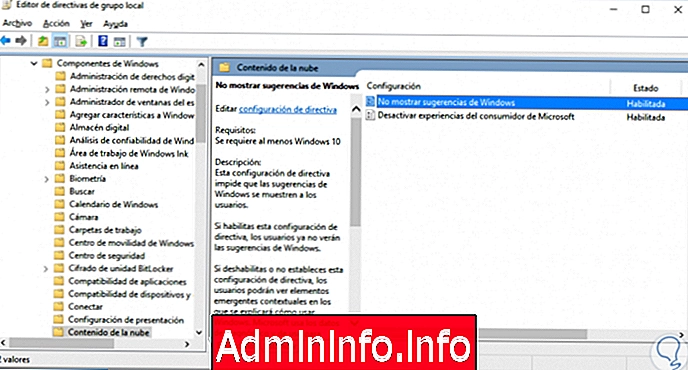
עם אוסף טריקים זה תמיד יהיו ברשותך חלופות העומדות לרשותך אנו יכולים למנוע מ- Windows 10 לכלול הודעות פרסום רצופות שאיננו מעוניינים בהן ובדרך אגב לפנות מקום במערכת . בכך אנו מקבלים אפקט כפול וכך התוכנה שלנו תהיה נקייה יותר בזיכרון והן מבחינה ויזואלית. מנע שמודעות והודעות יפריעו לך בזמן שאתה עובד עם המחשב שלך.
אנו משאירים לך את הדרכת הווידיאו עם כל אחד מהטפסים כך שתוכל לראות אותו בפירוט עם כל אחד מהטפסים:
זכור תמיד לנהל את הפרסום והפרטיות של מערכת Windows 10 שלנו.
סעיף